Druckerfehler: win1011b-Fehler
Wir verwenden oft einen Drucker, um einige Informationen oder Dokumente zu drucken, und manchmal stoßen wir auf das Problem eines Win1011b-Fehlerdrucks. Zu diesem Zeitpunkt können wir den Vorgang starten.
win1011b-Fehlerdrucker
1. Drücken Sie win+R, um „run“ einzugeben, und geben Sie dann „regedit“ ein
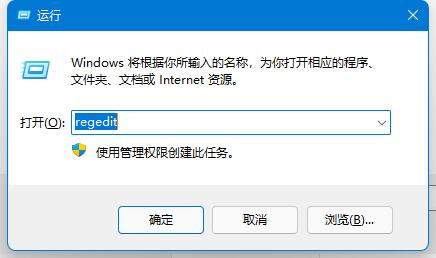
2. Geben Sie die folgende Liste ein, Sie können sie direkt kopieren und in die entsprechende Adressleiste einfügen.
"ComputerHKEY_LOCAL_MACHINESYSTEMCurrentControlSetControlPrint"
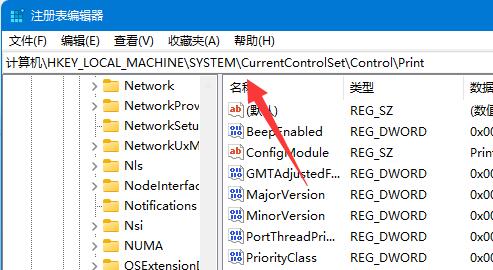
3. Klicken Sie mit der rechten Maustaste in den leeren Bereich und wählen Sie „Neuen „DWORD“-Wert erstellen“.
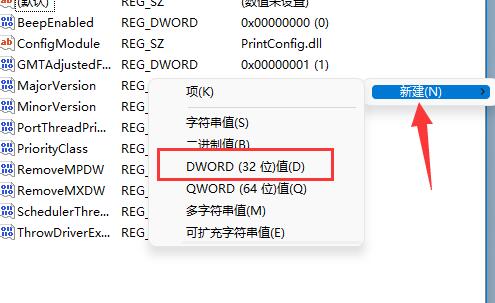
4. Ändern Sie den Namen in „RpcAuthnLevelPrivacyEnabled“ und doppelklicken Sie zum Öffnen und ändern Sie den Wert in „0“
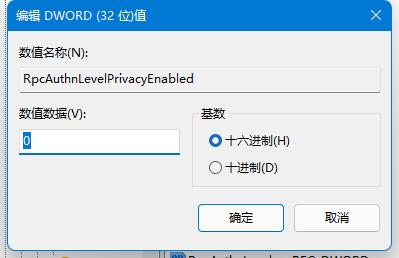
Das obige ist der detaillierte Inhalt vonDruckerfehler: win1011b-Fehler. Für weitere Informationen folgen Sie bitte anderen verwandten Artikeln auf der PHP chinesischen Website!

Heiße KI -Werkzeuge

Undresser.AI Undress
KI-gestützte App zum Erstellen realistischer Aktfotos

AI Clothes Remover
Online-KI-Tool zum Entfernen von Kleidung aus Fotos.

Undress AI Tool
Ausziehbilder kostenlos

Clothoff.io
KI-Kleiderentferner

AI Hentai Generator
Erstellen Sie kostenlos Ai Hentai.

Heißer Artikel

Heiße Werkzeuge

Notepad++7.3.1
Einfach zu bedienender und kostenloser Code-Editor

SublimeText3 chinesische Version
Chinesische Version, sehr einfach zu bedienen

Senden Sie Studio 13.0.1
Leistungsstarke integrierte PHP-Entwicklungsumgebung

Dreamweaver CS6
Visuelle Webentwicklungstools

SublimeText3 Mac-Version
Codebearbeitungssoftware auf Gottesniveau (SublimeText3)

Heiße Themen
 1377
1377
 52
52
 Der Vorgang konnte nicht abgeschlossen werden (Fehler 0x0000771). Druckerfehler
Mar 16, 2024 pm 03:50 PM
Der Vorgang konnte nicht abgeschlossen werden (Fehler 0x0000771). Druckerfehler
Mar 16, 2024 pm 03:50 PM
Wenn bei der Verwendung Ihres Druckers eine Fehlermeldung angezeigt wird, z. B. dass der Vorgang nicht abgeschlossen werden konnte (Fehler 0x00000771), liegt dies möglicherweise daran, dass die Verbindung zum Drucker getrennt wurde. In diesem Fall können Sie das Problem mit den folgenden Methoden lösen. In diesem Artikel besprechen wir, wie Sie dieses Problem auf einem Windows 11/10-PC beheben können. Die gesamte Fehlermeldung lautet: Der Vorgang konnte nicht abgeschlossen werden (Fehler 0x0000771). Der angegebene Drucker wurde gelöscht. Beheben Sie den Druckerfehler 0x00000771 auf einem Windows-PC. Um den Druckerfehler zu beheben, konnte der Vorgang nicht abgeschlossen werden (Fehler 0x0000771). Der angegebene Drucker wurde auf einem Windows 11/10-PC gelöscht. Befolgen Sie diese Lösung: Starten Sie die Druckspule neu
 Lösung für den Windows Update-Eingabeaufforderungsfehler 0x8024401c
Jun 08, 2024 pm 12:18 PM
Lösung für den Windows Update-Eingabeaufforderungsfehler 0x8024401c
Jun 08, 2024 pm 12:18 PM
Inhaltsverzeichnis Lösung 1 Lösung 21. Löschen Sie die temporären Dateien von Windows Update 2. Reparieren Sie beschädigte Systemdateien 3. Anzeigen und Ändern von Registrierungseinträgen 4. Schalten Sie die IPv6-Netzwerkkarte aus 5. Führen Sie das WindowsUpdateTroubleshooter-Tool zur Reparatur aus 6. Schalten Sie die Firewall aus und andere verwandte Antivirensoftware. 7. Schließen Sie den WidowsUpdate-Dienst. Lösung 3 Lösung 4 „0x8024401c“-Fehler tritt während des Windows-Updates auf Huawei-Computern auf Symptom Problem Ursache Lösung Immer noch nicht gelöst? Vor kurzem musste der Webserver aufgrund von Systemschwachstellen aktualisiert werden. Nach der Anmeldung am Server wird der Fehlercode 0x8024401c angezeigt
 Was soll ich tun, wenn WPS den Druckerauftrag nicht starten kann?
Mar 20, 2024 am 08:20 AM
Was soll ich tun, wenn WPS den Druckerauftrag nicht starten kann?
Mar 20, 2024 am 08:20 AM
Wir können Bürosoftware verwenden, um verschiedene elektronische Dokumente zu erstellen, und sie sind einfacher zu speichern und zu lesen. Manchmal verlangen Vorgesetzte jedoch das Ausdrucken von Papierdokumenten, damit jeder sie weitergeben kann aber nicht in der Lage zu drucken. Es ist sehr schwierig, einer solchen Situation zu begegnen. Die folgende Lektion lautet: Was soll ich tun, wenn WPS den Druckerauftrag nicht starten kann? Beim Versuch, ein Dokument mit einem LAN-Drucker zu drucken, ist ein Problem mit der Fehlermeldung „WPSOffice kann den Druckauftrag nicht starten. Bitte überprüfen Sie, ob der Drucker eingeschaltet und online ist“ aufgetreten. Tatsächlich ist der Drucker jedoch eingeschaltet und online. 2. Klicken Sie auf „OK“ und dann auf die obere linke Ecke der Titelleiste, wie im Bild gezeigt
 Lenovo Xiaoxin Panda Pro Panda Printer Pro kommt am 6. Mai in den Handel: Schwarzweiß-Laserdruck, integrierte Lernressourcen, 999 Yuan
May 01, 2024 am 08:46 AM
Lenovo Xiaoxin Panda Pro Panda Printer Pro kommt am 6. Mai in den Handel: Schwarzweiß-Laserdruck, integrierte Lernressourcen, 999 Yuan
May 01, 2024 am 08:46 AM
Laut Nachrichten dieser Website vom 30. April ist der Lenovo Xiaoxin PandaPro Panda Printer Pro jetzt auf JD.com erhältlich. Dieser Drucker wird am 6. Mai in den Handel kommen. Er unterstützt Schwarzweiß-Laserdruck und verfügt optional über ein zweifarbiges Gehäuse. und verfügt über integrierte Lernressourcen. Der anfängliche Preis beträgt 999,- Yuan. Der Lenovo Xiaoxin Panda Printer Pro misst 350 x 275 x 141 mm und ist in zwei Farboptionen erhältlich: Xiling White und Qingcheng Grey. Dieser Drucker unterstützt 2,4 GHz/5 GHz Dualband-WLAN, USB-Kabel und andere Verbindungsmethoden. Nach der Konfiguration mit dem Netzwerk kann er mit einem Klick drucken und kann auch NFC-One-Touch-Drucken. Der Xiaoxin Panda Printer Pro unterstützt den Schwarzweiß-Laserdruck und kann 22 Seiten pro Minute drucken. Zusätzlich zu den Druckfunktionen unterstützt dieses Modell auch Kopier- und Scanfunktionen mit einer Farbscanauflösung von 4800d.
 Wie verwende ich Tastenkombinationen, um Screenshots in Win8 zu machen?
Mar 28, 2024 am 08:33 AM
Wie verwende ich Tastenkombinationen, um Screenshots in Win8 zu machen?
Mar 28, 2024 am 08:33 AM
Wie verwende ich Tastenkombinationen, um Screenshots in Win8 zu machen? Bei unserer täglichen Nutzung von Computern müssen wir häufig Screenshots des Inhalts auf dem Bildschirm erstellen. Für Benutzer des Windows 8-Systems ist das Erstellen von Screenshots über Tastenkombinationen eine bequeme und effiziente Vorgehensweise. In diesem Artikel stellen wir einige häufig verwendete Tastenkombinationen zum Erstellen von Screenshots im Windows 8-System vor, damit Sie Screenshots schneller erstellen können. Die erste Methode besteht darin, die Tastenkombination „Win-Taste + PrintScreen-Taste“ zu verwenden, um die vollständige Ausführung durchzuführen
 Das Mobiltelefon stellt eine direkte Verbindung zum Drucker her (erkunden Sie verschiedene Verbindungsmethoden für Mobiltelefone, um den Drucker direkt anzuschließen)
Apr 25, 2024 pm 07:31 PM
Das Mobiltelefon stellt eine direkte Verbindung zum Drucker her (erkunden Sie verschiedene Verbindungsmethoden für Mobiltelefone, um den Drucker direkt anzuschließen)
Apr 25, 2024 pm 07:31 PM
Der direkte Anschluss von Mobiltelefondruckern ist im modernen Leben mit der Beliebtheit mobiler Geräte und deren zunehmender Funktionalität zu einer immer beliebter werdenden Drucklösung geworden. Um Dateien schnell zu drucken, können wir über unsere Mobiltelefone eine direkte Verbindung zum Drucker herstellen, ohne dass ein Computer erforderlich ist. Um Ihnen bei der Auswahl der Drucklösung zu helfen, die Ihren Anforderungen am besten entspricht, stellt Ihnen dieser Artikel verschiedene Verbindungsmethoden für den direkten Anschluss von Mobiltelefonen an Drucker vor. Wi-Fi-Direktdruck Wi-Fi-Direktdruck ist derzeit eine der gebräuchlichsten Methoden, um ein Mobiltelefon direkt mit einem Drucker zu verbinden. Durch die Verbindung des Druckers und des Mobiltelefons mit demselben Wi-Fi-Netzwerk können Benutzer Dateien problemlos über die mobile App übertragen und drucken. Bluetooth-Direktdruck Bluetooth-Direktdruck ist eine einfachere und bequemere Möglichkeit, ein Mobiltelefon direkt mit einem Drucker zu verbinden. kann die Datei realisieren
 Teilen von Win11-Tipps: Ein Trick, um die Anmeldung mit einem Microsoft-Konto zu überspringen
Mar 27, 2024 pm 02:57 PM
Teilen von Win11-Tipps: Ein Trick, um die Anmeldung mit einem Microsoft-Konto zu überspringen
Mar 27, 2024 pm 02:57 PM
Teilen von Win11-Tipps: Ein Trick, um die Anmeldung bei einem Microsoft-Konto zu überspringen Windows 11 ist das neueste Betriebssystem von Microsoft mit neuem Designstil und vielen praktischen Funktionen. Für einige Benutzer kann es jedoch etwas nervig sein, sich bei jedem Systemstart bei ihrem Microsoft-Konto anmelden zu müssen. Wenn Sie einer von ihnen sind, können Sie auch die folgenden Tipps ausprobieren, die es Ihnen ermöglichen, die Anmeldung mit einem Microsoft-Konto zu überspringen und direkt auf die Desktop-Oberfläche zuzugreifen. Zunächst müssen wir anstelle eines Microsoft-Kontos ein lokales Konto im System erstellen, um uns anzumelden. Der Vorteil dabei ist
 Der Druckspooler-Dienst wird automatisch heruntergefahren und der Drucker kann nicht normal drucken.
Jun 18, 2024 pm 08:20 PM
Der Druckspooler-Dienst wird automatisch heruntergefahren und der Drucker kann nicht normal drucken.
Jun 18, 2024 pm 08:20 PM
Der Drucker meines Freundes hat plötzlich aufgehört zu drucken. Als WPS gedruckt wurde, kam die Meldung „Der Systemdruckdienst wurde geschlossen“ und „Der Systemdruckdienst wurde als geschlossen erkannt. Bitte aktivieren Sie ihn und versuchen Sie es erneut.“ im Hintergrund und übernimmt die Interaktion mit dem Drucker. Wenn Sie den Dienst deaktivieren, können Sie weder drucken noch den Drucker anzeigen. Gemäß den Eingabeaufforderungen müssen wir im Allgemeinen nur den PrintSpooler-Dienst im Dienst finden, ihn starten und auf „Automatisch“ ändern. Nachdem der Computer meines Freundes den PrintSpooler-Dienst gestartet hatte, stoppte der Dienst automatisch nach etwa einer Minute und startete erneut mit der gleichen Situation. Habe spoolsv.exe und einen dl über die Ereignisanzeige gesehen




